
はじめに
こんばんは!
WIndowsパソコンを利用されていますか?
わたしも先日Surface Go2を購入したのですが、ブログ執筆、動画視聴などに毎日使っています。
やっぱりSurface Go2は気軽に持ち運べてサクサク使えるところがとてもいいですよね。重宝しています。
家で使っているメインマシンはiMac27インチなのですが、パワーを使う作業はデスクトップ、軽い作業はノートやタブレットと使い分けている感じです。
さて、今日はSurface Go2を使っていて気になった点、タッチパッド、について書いてみようと思います。
家のiMacではトラックパッドを使っているのですが、Surface Go2のタッチパッド操作にどうしても違和感を感じます。
タッチパッドを自由にカスタマイズできないのか?
実はできます!
今日はWindowsPCのタッチパッド操作を自由にカスタマイズする方法を書いていきたいと思います。
カスタマイズ方法
タッチパッドのカスタマイズは設定から行います。
設定からデバイス、タッチパッドを選択します。
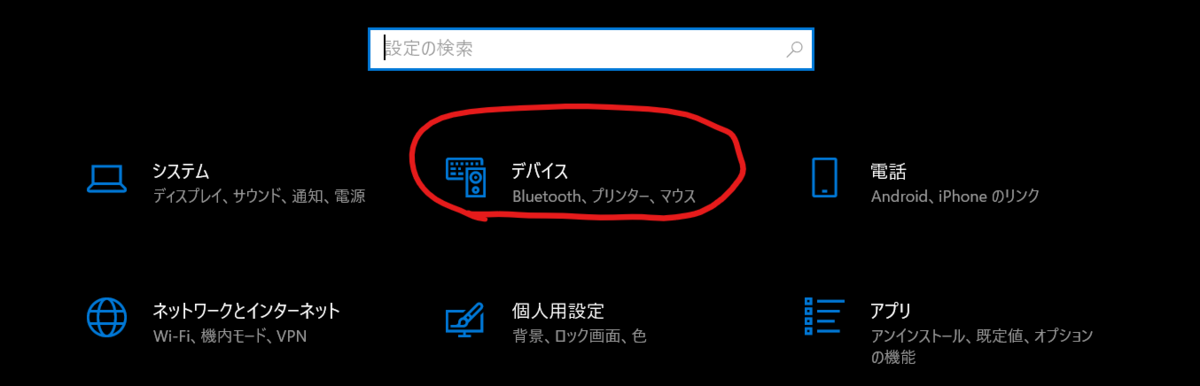
タップの感度、シングルタップ、二本指タップ、スクロール方向などの設定をすることができます。
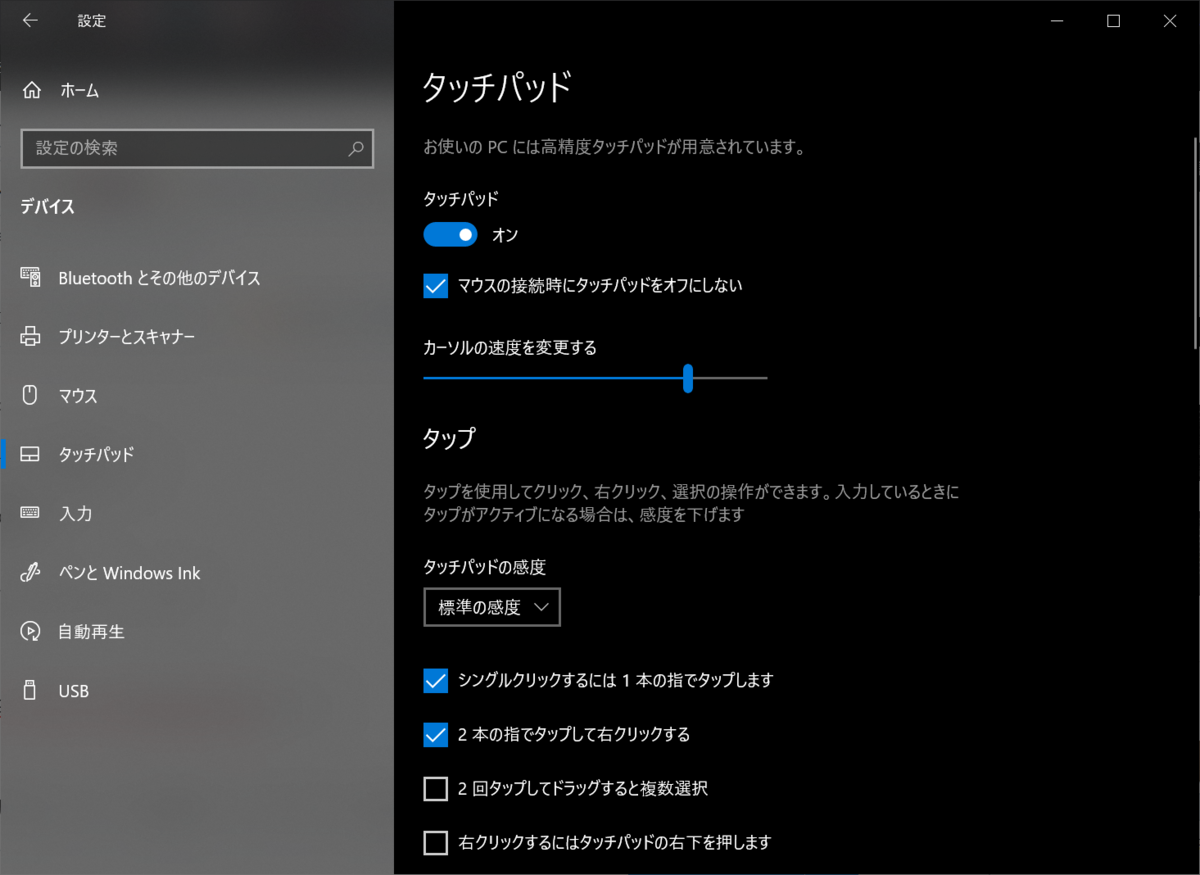
さらに3本指、4本指のジェスチャの割り当てをおおまかに変えることもできます。
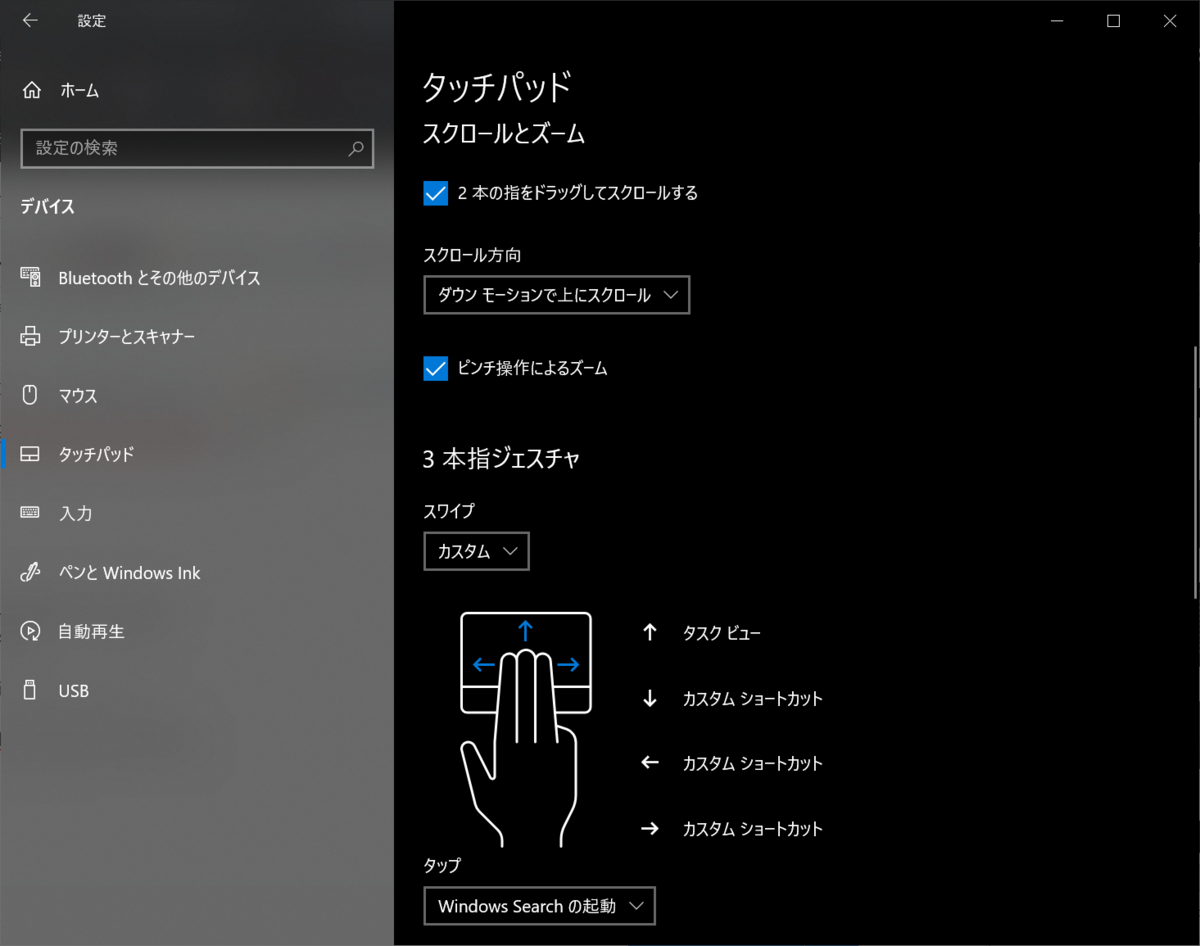
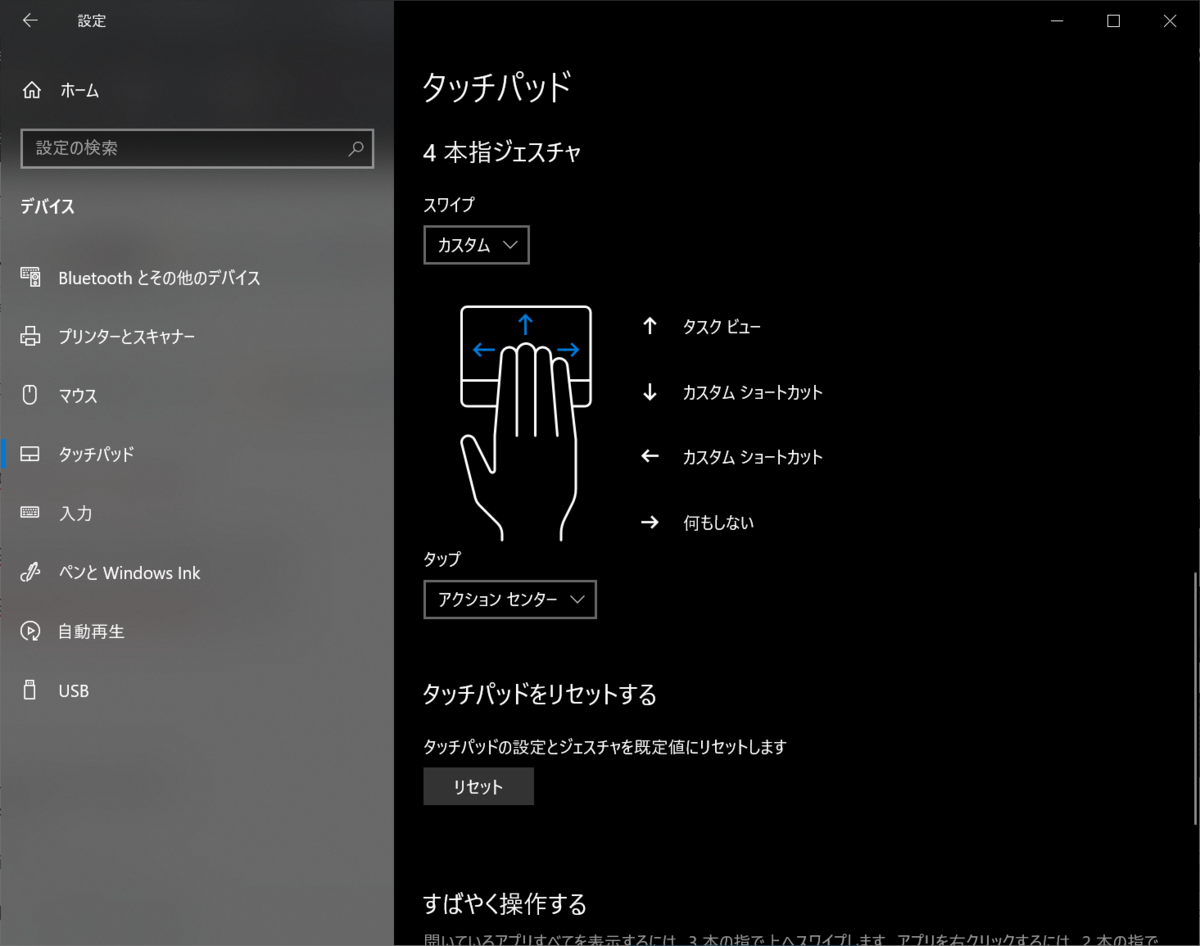
通常であれば以下のような設定になっているはずです。
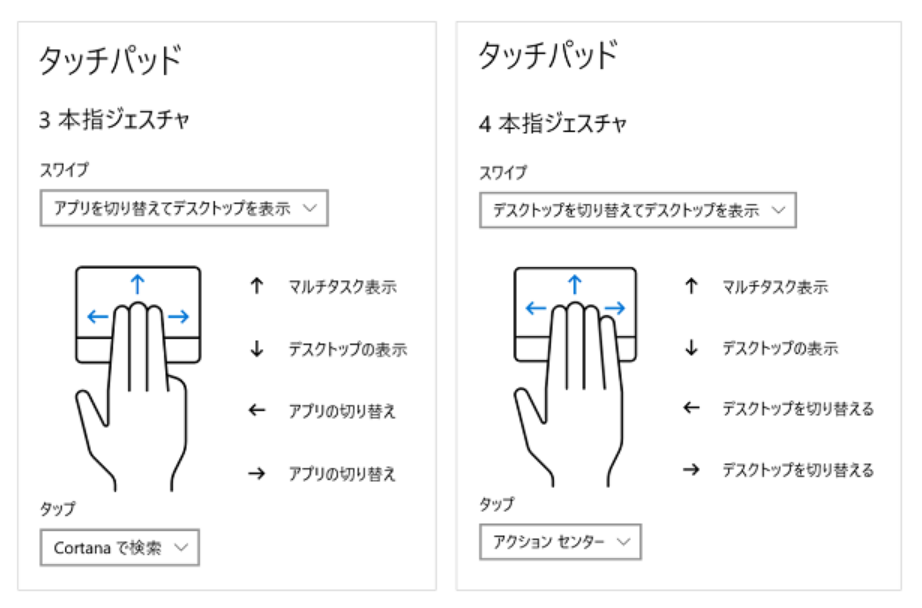
いかがでしょう?
使いやすい設定に変えることができましたか?
といってもここでできる3本指、4本指ジェスチャーの設定ってあまり使いやすくないんですよね。
選択できるのはジェスチャーのセットで、個別に自由に変えることはできません。
普段Macを使っているので違和感がありまくりだったので、どうにかMacっぽい操作にできないか調べてみました。
さらにカスタマイズする方法
実はジェスチャーを個別に変更する方法があります。
見落としてしまいがちですが、先ほどのタッチパッド設定画面の一番下に、ジェスチャの詳細な構成というリンクがあります。
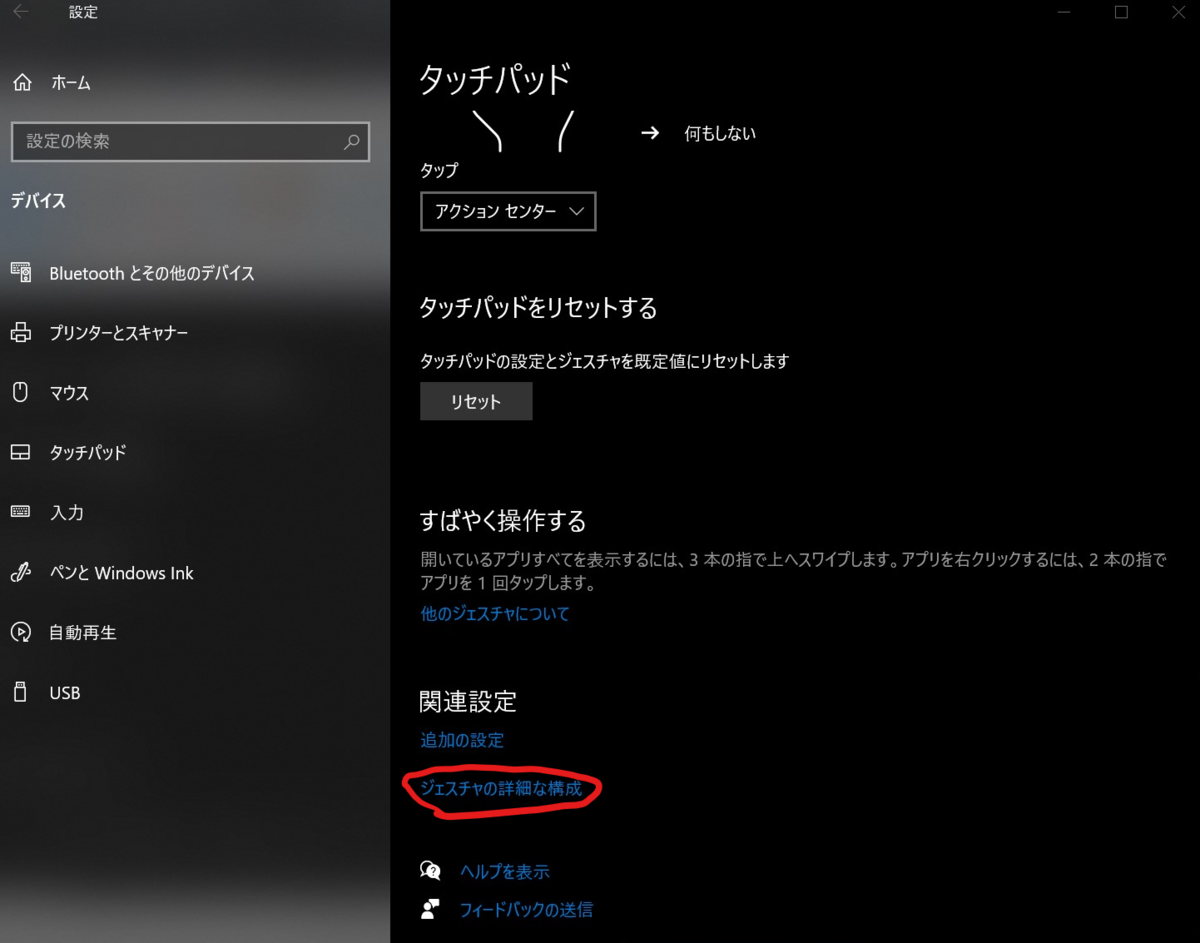
こちらを選択すると、各ジェスチャー操作の詳細な設定ができるようになります。
さまざまなアクションだけでなく、キー操作なども自由に登録ができます。
デフォルトではアプリの切り替えがメインの配置となっていますが、Chromeブラウザを利用する際に頻繁に用いるショートカットを登録しました。
下の写真が私の設定です。
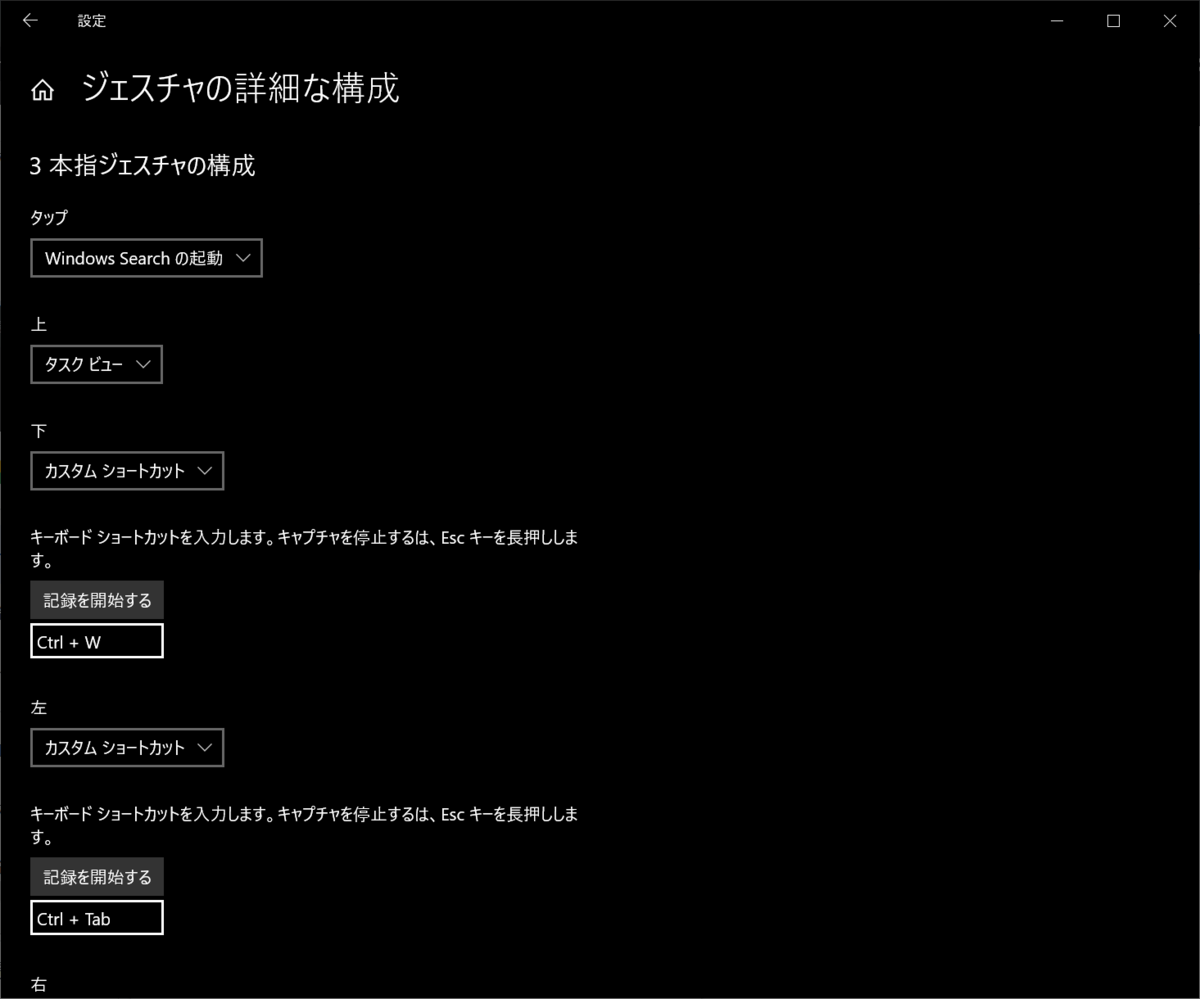
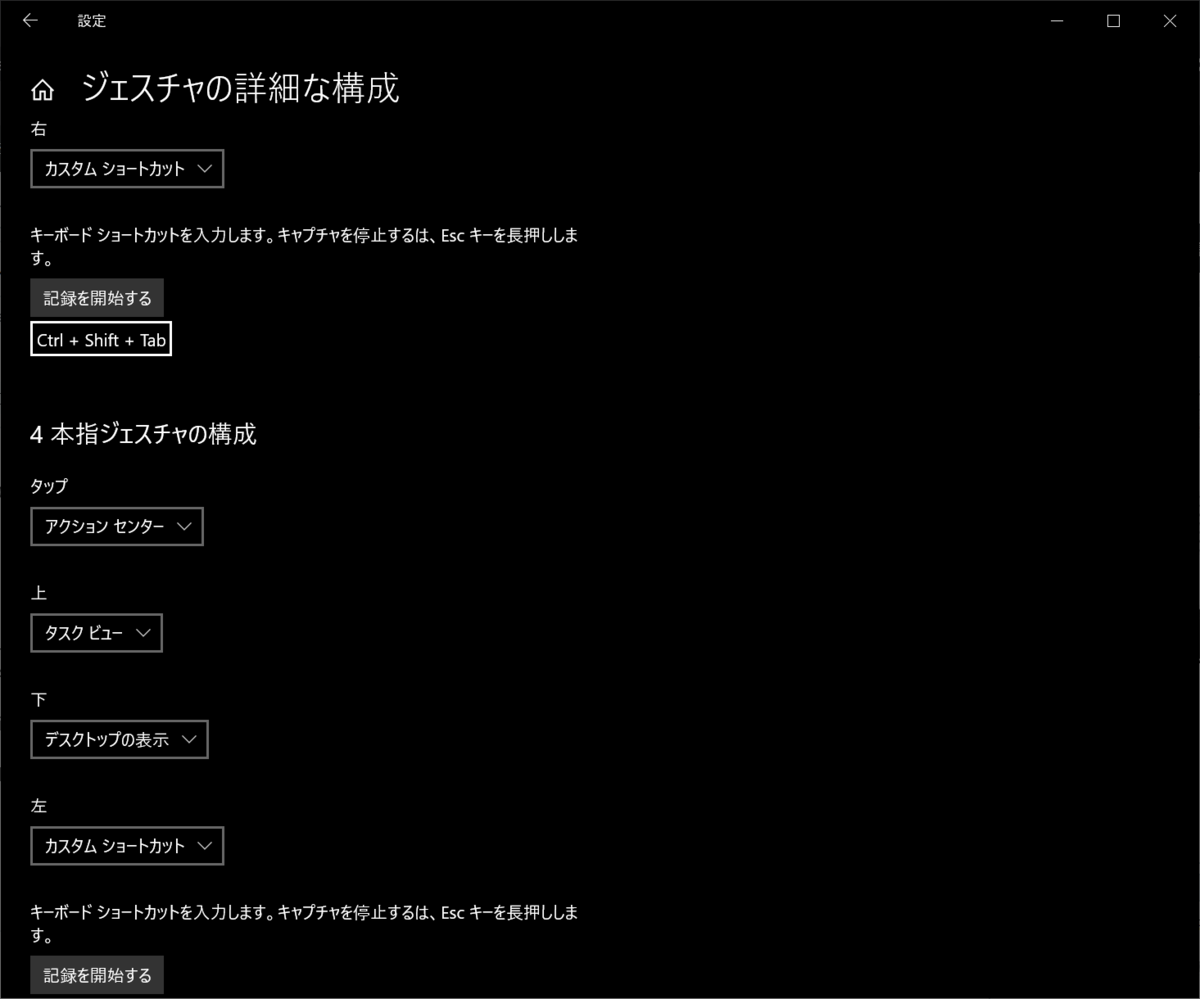
3本指は、タップでWindows Search の起動、上スワイプでタスクビュー、下スワイプでCtrl+W、左スワイプでCtrl+Tab、右スワイプでCtrl+Shift+Tabです。
Ctrl+WはChromeでタブを閉じる、Ctrl+TabはChromeで次のタブ、Ctrl+Shift+TabはChromeで前のタブを意味します。
一方、4本指は、タップでアクションセンター、上スワイプでタスクビュー、下スワイプでALT+F4、左スワイプでCtrl+Tです。
ALT+F4はフォームを閉じる、Ctrl+TはChromeで新しいタブをつくるを意味します。
このように、基本的にはほぼ全てChromeを楽に操作するためのジェスチャーとなっています。
ご参考になれば幸いです。
さいごに
今日はWindowsPCのタッチパッド操作を自由にカスタマイズする方法を書いてみました。
タッチパッドが使いにくいという方は設定>デバイス>タッチパッドから様々な設定を変更してみてください。
さらに詳細の設定をしたい方は、タッチパッド設定画面の一番下のジェスチャの詳細な構成というリンクを選択してください。
ここで3本指、4本指ジェスチャを自由に変えることができるようになります。
Macライクな設定も可能です。
ぜひ自由にカスタマイズをして使いやすいジェスチャーに変えてみてくださいね!
